今天小编分享一下win10系统电脑下邮件添加附件出现无法添加图片或图片过大问题的处理方法,在操作win10电脑的过程中常常不知道怎么去解决win10系统电脑下邮件添加附件出现无法添加图片或图片过大的问题,有什么好的方法去处理win10系统电脑下邮件添加附件出现无法添加图片或图片过大呢?今天本站小编教您怎么处理此问题,其实只需要1、首先在win10系统中选择我们要添加发送的图片,如果多选可以按住CTRL来选择; 2、然后在任何一张选定的图片上单击右键,依次点击“发送到”——“邮件收件人”就可以完美解决了。下面就由小编给你们具体详解win10系统电脑下邮件添加附件出现无法添加图片或图片过大的图文步骤:
1、首先在win10系统中选择我们要添加发送的图片,如果多选可以按住CTRL来选择;
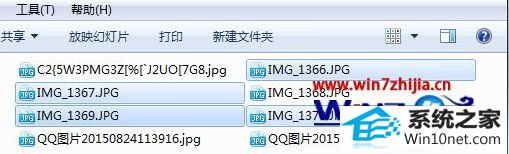
2、然后在任何一张选定的图片上单击右键,依次点击“发送到”——“邮件收件人”;
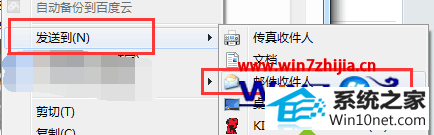
3、然后在弹出窗口中,我们修改一下图片的分辨率,分辨率越小,图片大小则越小,下方会显示图片大小,修改好后我们点击“附加”即可;
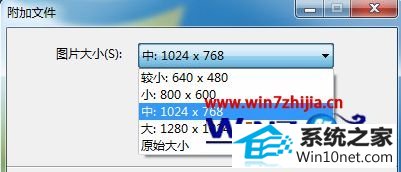
4、接着,windows原色看图工具,会把调整图片长宽的图片附加到电子邮件中,由我们选择发送的哦。
上面给大家介绍的就是关于win10电脑下邮件添加附件出现无法添加图片或图片过大的详细解决如下,遇到这样问题的用户们可以参照上面的方法进行操作吧,这样就可以随意添加图片了,希望可以帮助到大家!

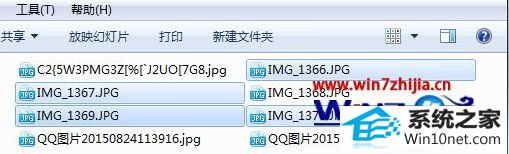
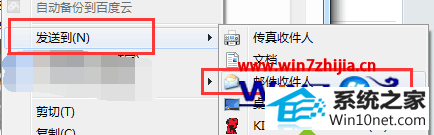
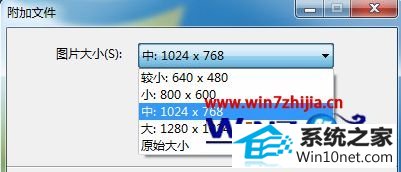 4、接着,windows原色看图工具,会把调整图片长宽的图片附加到电子邮件中,由我们选择发送的哦。
4、接着,windows原色看图工具,会把调整图片长宽的图片附加到电子邮件中,由我们选择发送的哦。